
設定内容を個別にインポート/エクスポートする
アドレス帳の宛先表やプリンター設定など、必要な設定内容だけを選んでインポート/エクスポートすることができます。Administratorの権限が必要です。
 |
インポートする宛先表をCSVファイルで編集する場合はアドレス帳の各項目についてを参照してください。 |
設定内容を個別エクスポートする
1
リモートUIを起動する リモートUIを起動する
2
ポータルページで[設定/登録]をクリックする リモートUIの画面について
3
[データ管理]をクリックし、エクスポートする設定内容を選ぶ
 宛先表をエクスポートする場合
宛先表をエクスポートする場合
1 | [個別インポート/エクスポート]の[宛先表]をクリックする |
2 | [エクスポート]をクリックする 暗証番号の入力ページが表示された場合は、暗証番号を入力して[OK]をクリックしてください。 |
3 | 必要な設定をする 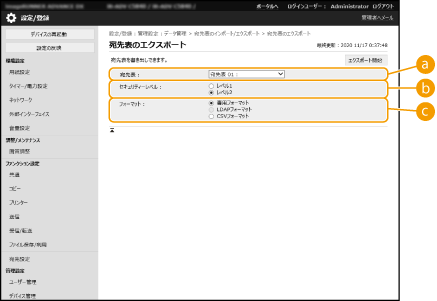  [宛先表] [宛先表]エクスポートする宛先表を選びます。なお、保存後の宛先表名はお買い上げ時の名称に戻ります。  [セキュリティーレベル] [セキュリティーレベル][フォーマット]で[専用フォーマット]を選んだときにセキュリティーレベルを設定できます。[レベル1]を選ぶと、すべてのキヤノン複合機にインポートできます。[レベル2]を選ぶと、宛先表データのパスワードを[レベル1]より安全な方式で暗号化します。ただし、インポート先が[レベル2]の設定に対応した機種(本設定で[セキュリティーレベル]の項目が表示される機種)のみに制限されます。  [フォーマット] [フォーマット]エクスポートするデータのファイル形式を選びます。宛先表に登録されているすべての情報を他のキヤノン複合機でインポートする場合は[専用フォーマット]を、パソコンのアプリケーションで利用する場合は[LDAPフォーマット]または[CSVフォーマット]を選びます。なお、[LDAPフォーマット]で保存されるのはEメールアドレスとファクス番号のみです。  エクスポートするデータにパスワードを設定するには <アドレス帳エクスポートの対象にパスワードを含める>を<ON>に設定します(<アドレス帳エクスポートの対象にパスワードを含める>)。この設定を行うと、[宛先表のエクスポート]画面にパスワードを入力する項目が表示されます。パスワードを設定したデータは、正しいパスワードを入力しないとインポートできなくなります。 CSVフォーマットでエクスポートしたデータを編集するには アドレス帳の各カラムについてはアドレス帳の各項目についてを参照してください。 古いバージョンの本体にインポートする場合には、正しくインポートできない場合があります。 |
 デバイス設定(転送設定、アドレス帳、送信のよく使う設定)をエクスポートする場合
デバイス設定(転送設定、アドレス帳、送信のよく使う設定)をエクスポートする場合
1 | [個別インポート/エクスポート]の[デバイス設定(転送設定、アドレス帳、送信のよく使う設定)]をクリックする |
2 | [エクスポート]をクリックする |
3 | [セキュリティーレベル]を選ぶ [レベル1]を選ぶと、すべてのキヤノン複合機にインポートできます。[レベル2]を選ぶと、エクスポートするデータのパスワードを[レベル1]より安全な方式で暗号化します。ただし、インポートできるキヤノン複合機*が制限されます。 * [セキュリティーレベル]に対応したキヤノン複合機のみ |
 ウェブブラウザーのお気に入りの情報をエクスポートする場合
ウェブブラウザーのお気に入りの情報をエクスポートする場合
1 | [個別インポート/エクスポート]の[ウェブブラウザーのお気に入り]をクリックする |
2 | [エクスポート]をクリックする |
 プリンター設定をエクスポートする場合
プリンター設定をエクスポートする場合
1 | [個別インポート/エクスポート]の[プリンター設定]をクリックする |
2 | [エクスポート]をクリックする |
 用紙情報をエクスポートする場合
用紙情報をエクスポートする場合
1 | [個別インポート/エクスポート]の[用紙情報]をクリックする |
2 | [エクスポート]をクリックする |
3 | [種別]で用紙の設定情報を選ぶ |
4
[エクスポート開始]をクリックする
5
画面の指示に従って、データを保存する場所を指定する
設定内容を個別インポートする
1
リモートUIを起動する リモートUIを起動する
2
ポータルページで[設定/登録]をクリックする リモートUIの画面について
3
[データ管理]をクリックし、インポートする設定内容を選ぶ
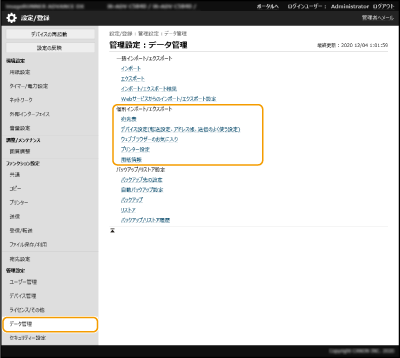
 宛先表をインポートする場合
宛先表をインポートする場合
1 | [個別インポート/エクスポート]の[宛先表]をクリックする |
2 | [インポート]をクリックする 暗証番号の入力ページが表示された場合は、暗証番号を入力して[OK]をクリックしてください。 |
3 | 必要な設定をする 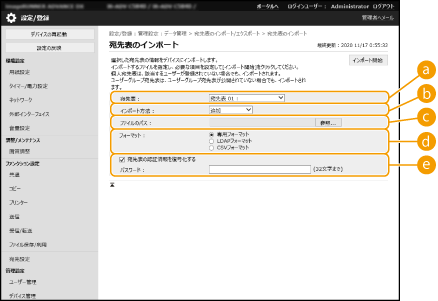  [宛先表] [宛先表]インポート先の宛先表を選びます。  [インポート方法] [インポート方法]現在の宛先表を削除せずにインポートした宛先を追加するときは[追加]を、現在の宛先表を削除し、インポートした宛先を上書きするときは[削除後に上書き]を選びます。  [ファイルのパス] [ファイルのパス][参照...]をクリックし、インポートするファイルを指定します。  [フォーマット] [フォーマット]インポートするデータのファイル形式を選びます。キヤノン複合機専用のファイル(*.abk)には[専用フォーマット]を、LDAPフォーマットのファイル(*.ldif)には[LDAPフォーマット]を、CSVフォーマットのファイル(*.csv)には[CSVフォーマット]を選んでください。  [宛先表の認証情報を復号化する] [宛先表の認証情報を復号化する]暗号化されたファイルをインポートする場合はチェックマークを付け、設定データをエクスポートした際に入力したパスワードを入力します。 |
 デバイス設定(転送設定、アドレス帳、送信のよく使う設定)をインポートする場合
デバイス設定(転送設定、アドレス帳、送信のよく使う設定)をインポートする場合
1 | [個別インポート/エクスポート]の[デバイス設定(転送設定、アドレス帳、送信のよく使う設定)]をクリックする |
2 | [インポート]をクリックする |
3 | 必要な設定をする  現在のアドレス帳は削除され、インポートするアドレス帳に上書きされます。 インポートを実行すると、本機を再起動するまでリモートUIからの操作はできません。また、設定内容は再起動後に有効になります。電源を切る/再起動する 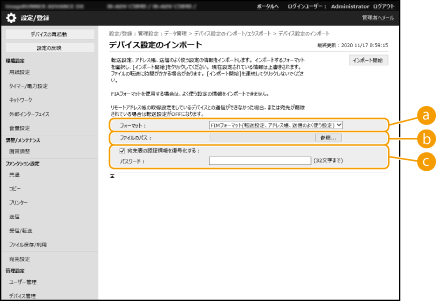  [フォーマット] [フォーマット]インポートする設定データのファイル形式を選びます。ファイル形式はエクスポートした複合機の機種によって異なりますので、インポートするファイルを確認してください。  [ファイルのパス] [ファイルのパス][参照...]をクリックし、インポートするファイルを指定します。  [宛先表の認証情報を復号化する] [宛先表の認証情報を復号化する]暗号化されたファイルをインポートする場合はチェックマークを付け、設定データをエクスポートした際に入力したパスワードを入力します。 |
 ウェブブラウザーのお気に入りの情報をインポートする場合
ウェブブラウザーのお気に入りの情報をインポートする場合
1 | [個別インポート/エクスポート]の[ウェブブラウザーのお気に入り]をクリックする |
2 | [インポート]をクリックする |
3 | [参照...]をクリックし、インポートする設定データを指定する 登録順に先頭から20件だけがインポートされます。 |
 プリンター設定をインポートする場合
プリンター設定をインポートする場合
1 | [個別インポート/エクスポート]の[プリンター設定]をクリックする |
2 | [インポート]をクリックする |
3 | [参照...]をクリックし、インポートする設定データを指定する |
 用紙情報をインポートする場合
用紙情報をインポートする場合
1 | [個別インポート/エクスポート]の[用紙情報]をクリックする |
2 | [インポート]をクリックする |
3 | 必要な設定をする 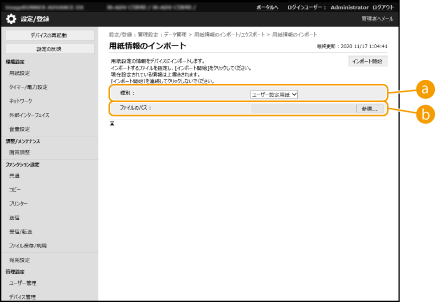  [種別] [種別]用紙の設定情報を選びます。  [ファイルのパス] [ファイルのパス][参照...]をクリックし、インポートするファイルを指定します。 |
4
[インポート開始]  [OK]をクリックする
[OK]をクリックする
 [OK]をクリックする
[OK]をクリックするインポートする項目によっては本機の再起動が必要になる場合があります。本機を再起動する